La luce è uno dei fattori più decisivi nell'arte digitale, soprattutto quando si tratta di creare un'atmosfera che dia vita ai tuoi personaggi o scene. In questa guida imparerai come definire in Photoshop una fonte luminosa efficace, che non solo sottolinea l'atmosfera di base, ma valorizza anche significativamente la tua immagine e la fa apparire più drammatica. Sarai guidato passo dopo passo attraverso il processo per ottenere i migliori effetti di luce nei tuoi design.
Principali scoperte
- La posizione della fonte di luce è cruciale per l'atmosfera e l'impressione generale di un'immagine.
- Dovresti sperimentare con diverse modalità di luce per ottenere gli effetti desiderati.
- Strutturare gli elementi in gruppi aiuta a mantenere la chiarezza e rende le modifiche più semplici.
Guida passo-passo
Passo 1: Posizionamento della luce di base
Per iniziare con la configurazione della luce, è importante pensare prima all'origine della fonte luminosa. Fai attenzione a dove vuoi posizionare il sole nella tua immagine. Puoi, ad esempio, posizionare il sole in una zona dove si genera una luce uniforme insieme a belle ombre, per giocare con i loro contrasti.
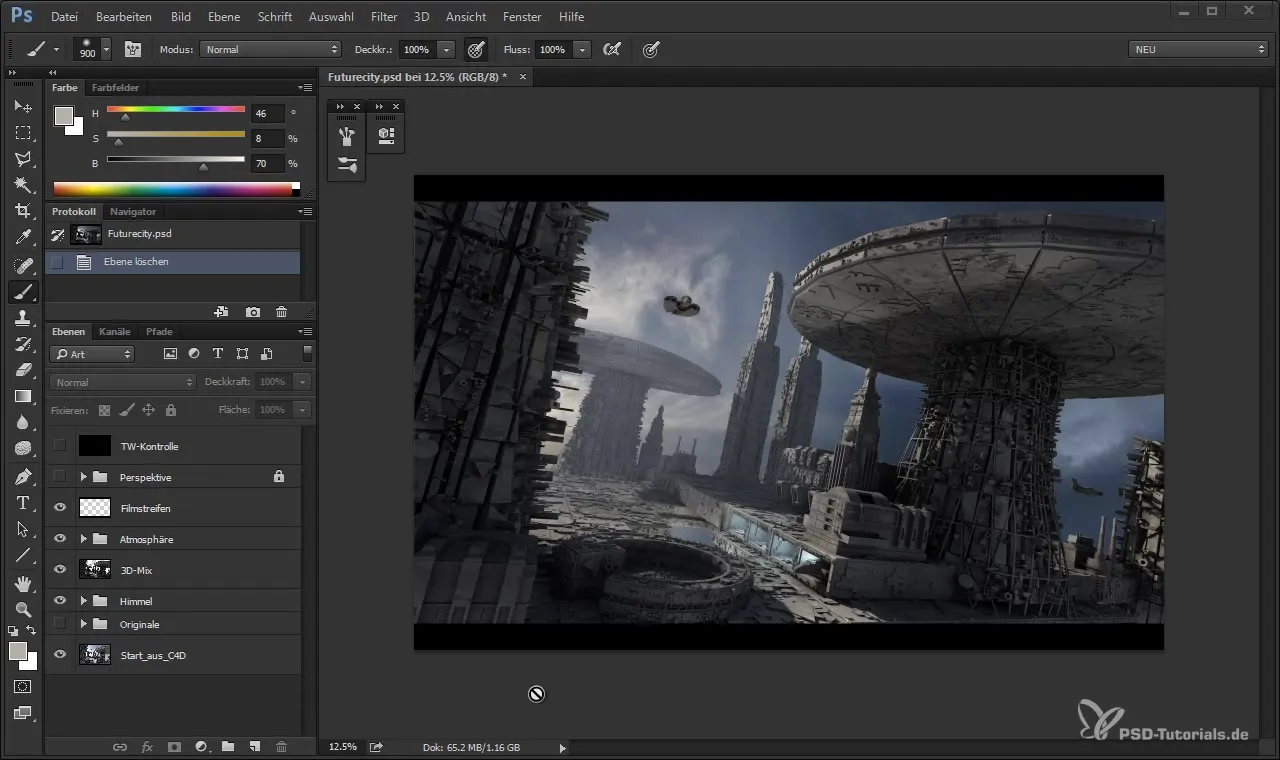
Passo 2: Creare un nuovo livello
Adesso viene creato un nuovo livello per definire la luce di base. Questo livello dovrebbe essere posizionato sopra il livello atmosferico, per avere il pieno controllo sulla luce. Riempi il nuovo livello con un colore nero, per rendere temporaneamente invisibile la rappresentazione.
Passo 3: Applicazione del "Dodge"
Attiva la modalità "Dodge Color" per il tuo livello nero. Questo darà alla tua immagine immediatamente più luminosità e riporterà la luce, mantenendo il resto dell'immagine. Ora puoi lavorare con un'opacità ridotta di circa il 10% e aggiungere leggere pennellate di colore. Questo conferirà alla tua fonte luminosa un bagliore naturale.
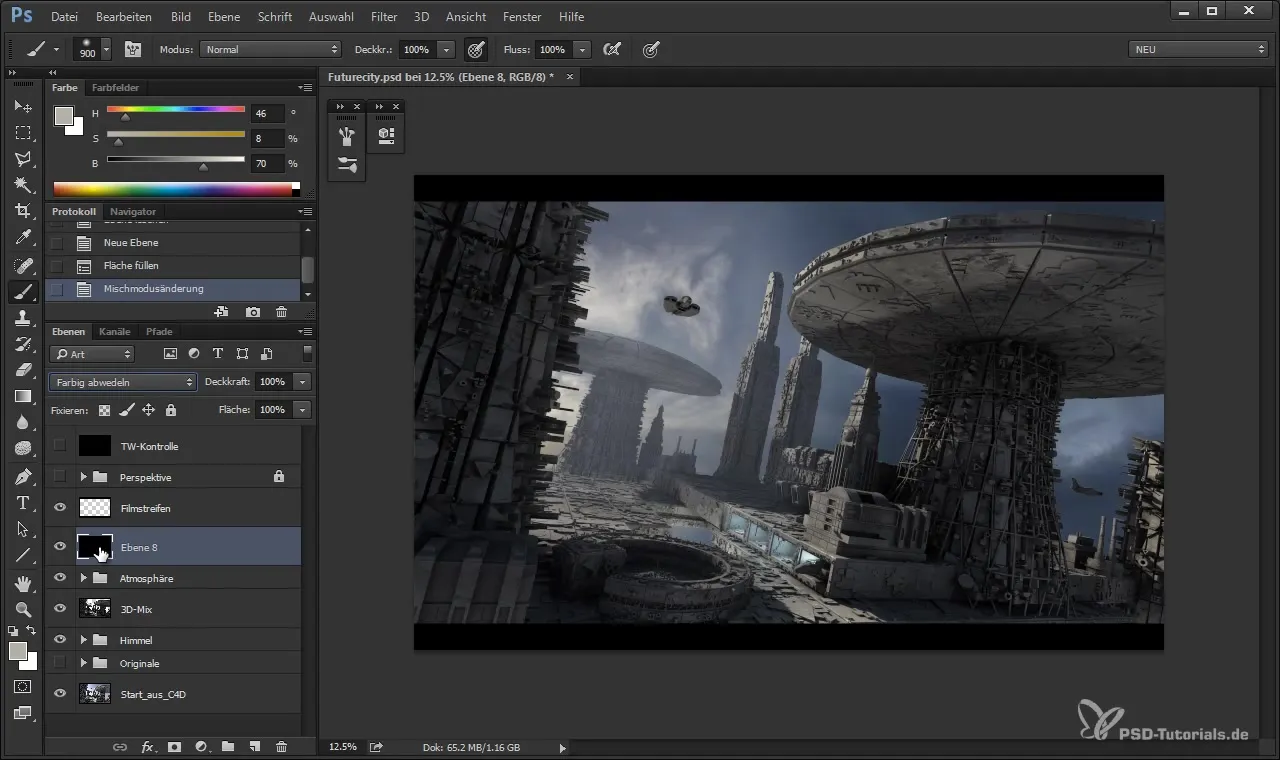
Passo 4: Scelta del colore per la luce
Per il colore della luce puoi prendere colori dallo sfondo o dalle nuvole. Tuttavia, evita di concentrarti troppo su un unico colore. Un colore più saturo e chiaro può essere aggiunto dopo l'applicazione anch'esso con un'opacità del 10%, per creare accenti luminosi più fini.
Passo 5: Ottimizzare l'intensità della luce
Una volta che hai aggiunto la prima luce, verifica l'intensità. È importante gestire con dolcezza e cautela la forza della luce per evitare un'illuminazione eccessiva o effetti troppo drammatici. Piccole regolazioni con un pennello riducono la probabilità di sovraesposizione.
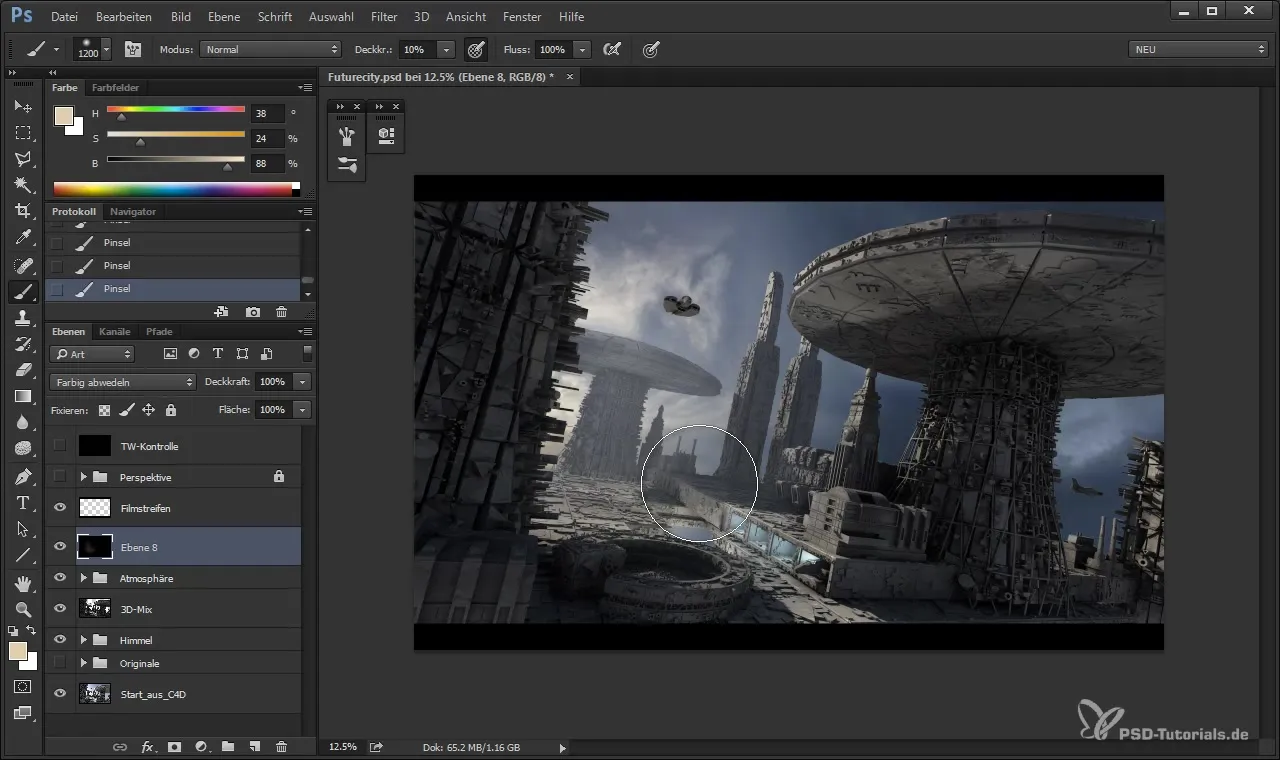
Passo 6: Inserire il sole
Per ottimizzare ulteriormente la luce, aggiungi il sole o la luce più intensa nella tua immagine. Questo si fa di solito tramite "Dodge" con una punta di pennello più piccola. Concentrati affinché la luce non risulti circolare, ma abbia piuttosto un effetto soffuso e radiante.
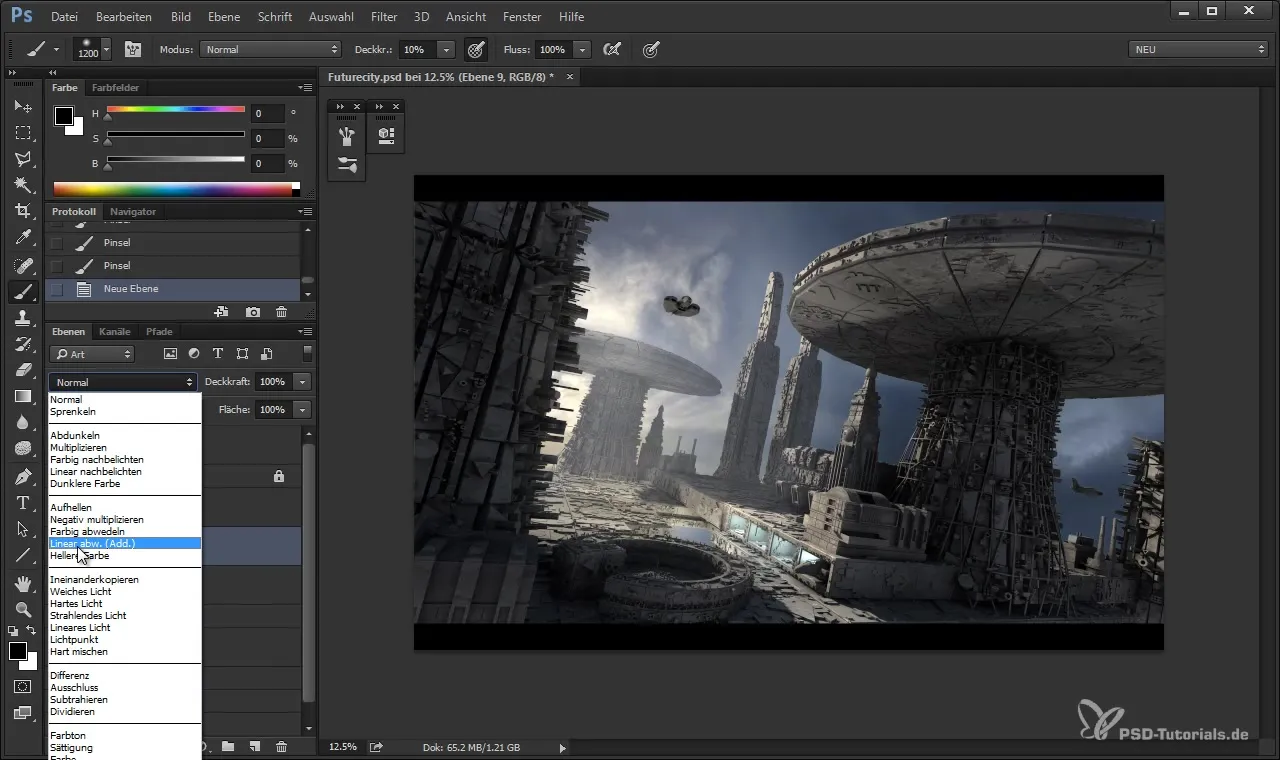
Passo 7: Applicare la contro luce
Con un ulteriore nuovo livello puoi ora aggiungere una forte contro luce. Per questo, scegli un pennello più grande e il colore che stai utilizzando per il cielo. Questo ti aiuterà a dare all'immagine una maggiore tridimensionalità e vivacità.
Passo 8: Regolare i bordi
Se alcune aree della tua immagine sono troppo marcate, è consigliabile attenuarle. Con la gomma puoi passare sui bordi per creare transizioni più morbide, senza perdere tutta la luce.

Passo 9: Correzioni di colore e tonalità
Correggi i valori tonali della tua immagine utilizzando un livello di regolazione. Questo livello ti permette di modificare selettivamente i valori tonali, per minimizzare le aree scure indesiderate e aggiungere luminosità nelle zone desiderate.
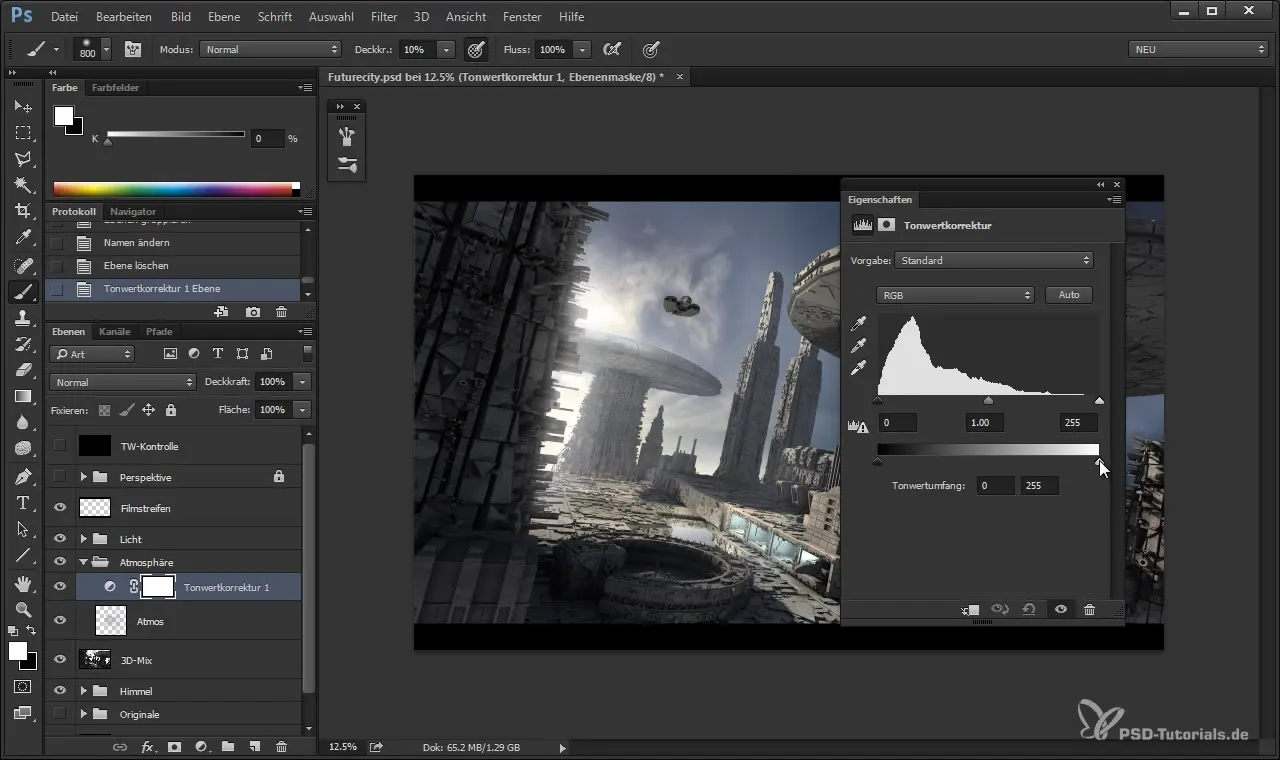
Passo 10: Compilare le fonti di luce
Una volta effettuate tutte le impostazioni, raggruppa le fonti di luce in una cartella. Questo faciliterà le modifiche future e ti darà una migliore panoramica delle tue fonti di luce. Un progetto ben strutturato fa risparmiare tempo e nervi.
Passo 11: Verifica finale
Prima di dichiarare la tua immagine come completata, controlla tutte le fonti di luce rispetto all'immagine complessiva. Dovrebbe apparire armoniosa. Se necessario, fai ultime regolazioni nell'opacità o nella distribuzione del colore.
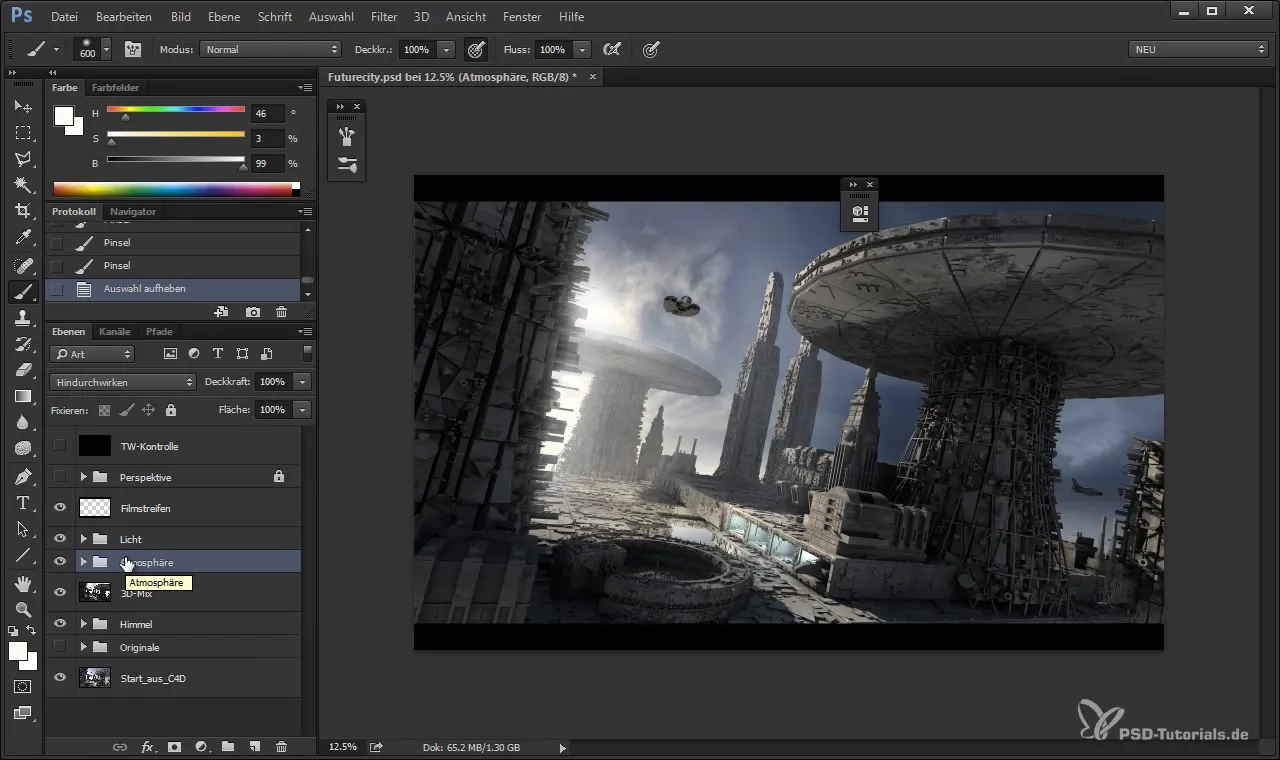
Riepilogo
Comprendendo e attuando i diversi passaggi per impostare la luce in Photoshop, puoi creare effetti luminosi drammatici. Strutturando le tue fonti luminose e sperimentando con diverse modalità, puoi creare profondità creative e dare vita alle tue immagini.
Domande frequenti
Come posso assicurarmi che la mia luce appaia realistica?Sperimenta con diverse fonti di luce e modalità, e osserva come la luce interagisce con gli oggetti nella tua immagine.
Perché dovrei raggruppare le fonti di luce?Il raggruppamento migliora la chiarezza e facilita le modifiche future.
Qual è la migliore modalità per effetti di luce?La modalità "Dodge Color" è eccellente per ottenere effetti luminosi efficaci.


